Nous passons de nombreuses heures assis devant notre ordinateur, travaillant la plupart du temps avec le système Microsoft Windows. Par conséquent, la plupart du temps, nous avons besoin qu’il fonctionne de la manière la plus optimale possible, pour laquelle le système d’exploitation nous offre diverses fonctions. Mais nous pouvons toujours utiliser des applications de contrôle tierces, comme MultiMon.
Outre les fonctions et les programmes que nous avons en vue chaque fois que nous en avons besoin lorsque nous travaillons sur ce système, de nombreux composants logiciels s’exécutent en arrière-plan. Dans la plupart des cas, cela permet à Windows de fonctionner correctement et sans erreur. Mais les utilisateurs avancés et novices ont souvent besoin de savoir ce qui se passe en arrière-plan sur leur ordinateur.
Il y a certains composants que nous ne voyons pas si facilement ou que Windows nous cache même par défaut. C’est précisément là qu’intervient le logiciel dont nous parlerons ensuite, MultiMon. Il s’agit d’un programme gratuit que vous pouvez télécharger directement depuis ce lien.
Plus précisément, nous trouvons un outil axé sur la surveillance de différentes sections du système Windows. Ainsi, il nous montre une quantité d’informations utiles concernant différents types d’activités en temps réel qui se produisent en arrière-plan. De cette façon, nous aurons la possibilité de visualiser la création de nouveaux processus ou le chargement d’exécutables. De plus, il analyse également le registre et ses modifications ou nous pouvons voir le contenu du presse-papiers à ce moment-là. L’utilité de ce que nous vous disons ne fait aucun doute, tant au niveau fonctionnel que de sécurité.
Sections MultiMon pour contrôler ce qui se passe dans Windows
Une fois que nous avons téléchargé et installé cette application sur notre ordinateur Windows, nous trouvons une interface utilisateur intuitive. En haut, nous verrons les différentes sections que nous pouvons gérer à partir d’ici, les onglets disponibles Ils font référence à des éléments tels que les processus du système, du registre, du presse-papiers ou du système d’exploitation.
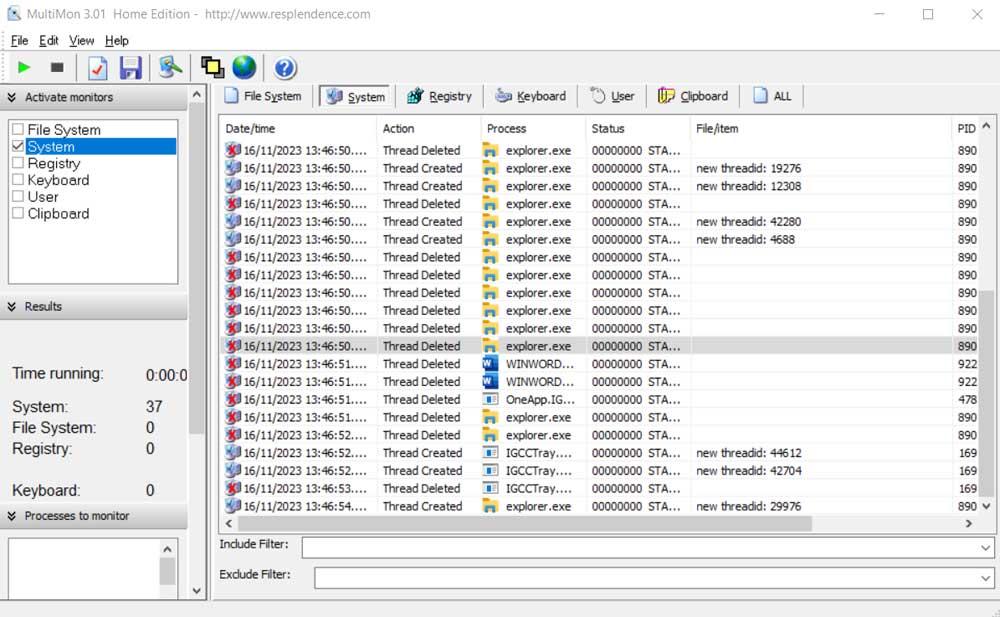
Il suffit donc d’aller sur l’onglet qui nous intéresse à ce moment-là et, dans le coin supérieur gauche, de cliquer sur le bouton Jouer. À ce moment-là, le programme commencera à fonctionner et nous montrera en temps réel tous les changements en cours concernant cette catégorie. Évidemment, c’est quelque chose que nous pouvons mettre en pause à tout moment en cliquant sur le bouton immédiatement à droite.
Il faut savoir que l’application nous permet d’exporter les résultats obtenus ici en temps réel vers des fichiers texte pour une analyse ultérieure plus détaillée, par exemple. De plus, on retrouve une énorme quantité d’informations détaillées séparées par des colonnes afin de trouver plus rapidement ce qui nous intéresse vraiment. Il est à noter que nous avons la possibilité d’ordonner ces données en cliquant simplement sur l’en-tête de chacune des colonnes affichées.
Tout cela nous permettra d’avoir un plus grand contrôle, même si nous sommes des utilisateurs avancés du système Microsoft, sur les sections les plus importantes du logiciel. De plus, cela nous permettra de détecter d’éventuelles attaques et codes malveillants qui se sont infiltrés dans Windows sans que nous nous en rendions compte.
Cet article vous a plut ? Alors continuons avec ces 20 logiciels indispensables pour votre PC en vidéo :




